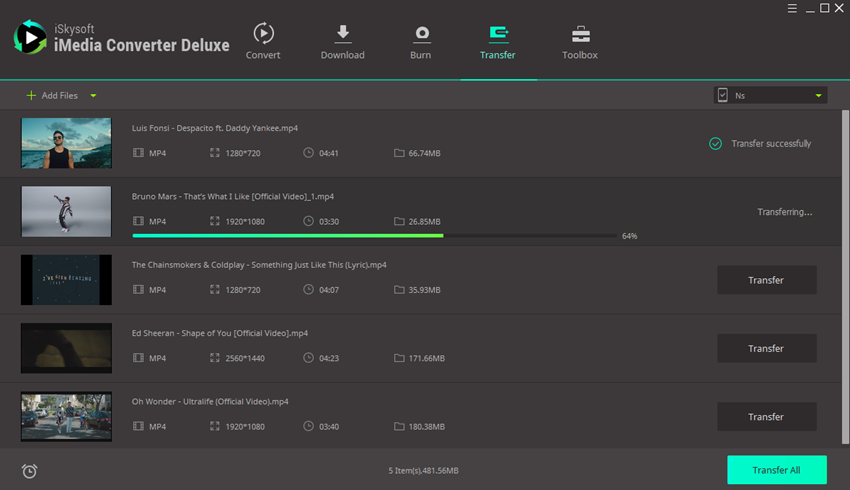बाहरी हार्ड ड्राइव या USB करने के लिए स्थानांतरण
आपके Windows ड्राइव स्थान पर्याप्त नहीं है, लेकिन फिर भी अपने पसंदीदा वीडियो के किसी भी नष्ट नहीं करना चाहते या songs? कोई चिंता नहीं है! विंडोज के लिए iSkysoft iMedia कनवर्टर डिलक्स के साथ, आप आसानी से अपने बाहरी हार्ड ड्राइव या USB करने के लिए अपने Windows पीसी के लिए और अधिक स्थान बचाने के लिए अपने विशाल आकार के मीडिया फ़ाइलों को स्थानांतरित कर सकता है!
1.अपने मैक के साथ अपनी हार्ड ड्राइव कनेक्ट.
विंडोज के लिए खुला iSkysoft iMedia कनवर्टर डिलक्स और शीर्ष पर स्थानांतरण बटन के लिए स्विच, तो अपने मैक के साथ अपनी हार्ड ड्राइव या camcorder कनेक्ट । सुनिश्चित करें कि यह आपके कंप्यूटर द्वारा पहचाना गया है ।
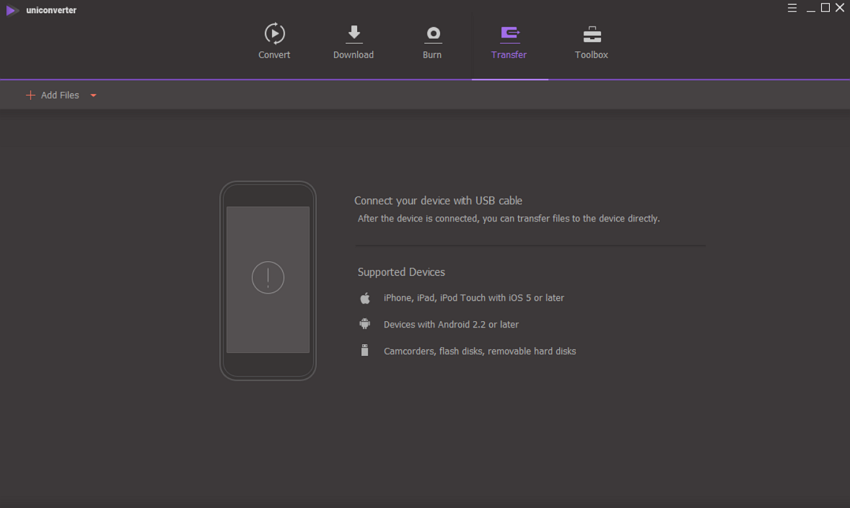
2.वीडियो या ऑडियो फ़ाइलों का चयन करें स्थानांतरित करने के लिए ।
हस्तांतरण टैब में "फ़ाइलें जोड़ें" बटन का उपयोग कर कनवर्टर करने के लिए वीडियो या ऑडियो फ़ाइलों को आयात करें । वैकल्पिक रूप से, आप में परिवर्तित या डाउनलोड की गई फ़ाइलों से सूची स्थानांतरण करने के लिए मीडिया फ़ाइलों को जोड़ सकते है परिवर्तित करें और टैब पर "स्थानांतरण में जोड़ें" बटन द्वारा अलग से प्रत्येक फ़ाइल क्लिप के दाईं ओर ।
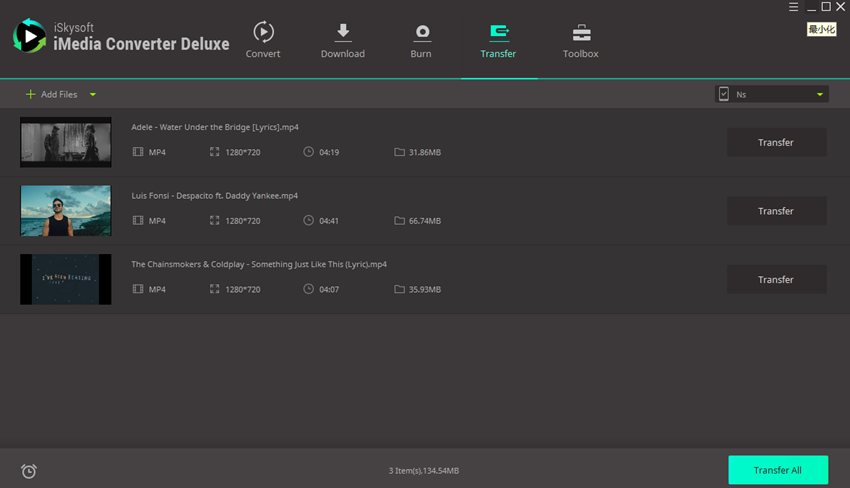
3.अपनी हार्ड ड्राइव पर फ़ाइलें स्थानांतरित करें ।
जब आप स्थानांतरित करने के लिए अपनी लक्ष्य फ़ाइलों का चयन किया है, प्रत्येक वीडियो के प्रदर्शन पट्टी में "सभी स्थानांतरण" बटन या "स्थानांतरण" बटन पर क्लिक करें ।